Jangan Panik Jika Laptop Tidak Ada Suara, Ikuti Cara Ini Agar Normal Lagi
27 Mei 2020 by refa dewa
Penyebab Laptop Tidak Ada Suara
Dewasa ini, laptop bukan lagi menjadi barang mewah. Tak sedikit dari masyarakat yang memakai perangkat ini untuk menunjang pekerjaan sehari-hari. Mulai dari untuk bekerja, sekolah, main gim, atau sekedar nonton film. Minimnya pemahaman terkait self-maintenance kadang membuat penggunanya kebingungan. Apalagi ketika terjadi kerusakan seperti laptop tidak ada suara.
Kenapa laptop tidak ada suara sebenarnya bisa terjadi karena ada gangguan pada software dan hardware. Oleh sebab itu, pemahaman terkait self-service dasar perlu diketahui untuk mengatasi masalah seperti ini terjadi di kemudian hari. Kamu pun tidak perlu merogoh budget lebih untuk servis.
Cara Mengatasi Laptop Tidak Ada Suara
Jika laptop milikmu tiba-tiba mengalami kerusakaan seperti suara laptop hilang, saatnya untuk menyimak dan mempraktikkan cara mengatasinya berikut ini. Mudah diterapkan dan suaranya bisa normal kembali.
1. Instal ulang driver audio
a. Install ulang driver audio dengan software resmi
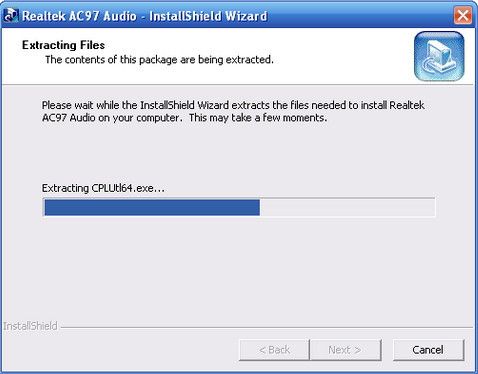
Cara mengatasi laptop tidak ada suara yang pertama adalah dengan cara mereset ulang audio. Mereset di sini tidak diartikan dengan mengubah, tapi meng-uninstall dan re-install driver audio. Bisa jadi yang terinstal sebelumnya memang sudah usang dan perlu upgrade dengan yang paling baru.
Umumnya, pihak pabrikan mengeluarkan update berkala terkait driver dan software pendukung agar audionya tetap bekerja sebagaimana mestinya. Agar laptop tidak ada suara bisa segera normal, hal pertama yang perlu diketahui soal nama driver audio yang terpasang. Bagi pengguna Windows 10, cukup ikuti langkah berikut:
- Klik kanan pada Start menu > Device Manager > klik tombol + pada bagian Sound, Video and Game Controllers. Dari situ, bisa terlihat merek driver audio yang terpasang
- Dari merek tersebut, kamu bisa mencari update dari situs resminya untuk mencegah virus dan malware
- Jika sudah mendapatkan software-nya, tinggal install hingga selesai. Ikuti langkahnya meski diminta untuk restart agar bisa memperbaiki laptop tidak ada suara
Yang wajib diperhatikan sebelum install driver
- Sebelum instal ulang driver, pastikan baterai laptop sudah terisi penuh
- Tidak memencet tombol mute dari keyboard yang membuat suara laptop hilang
- Pastikan selama proses instalasi tidak ada berkas yang corrupt dan membuat pemasangan gagal
Baca juga : Mudah dan Langsung Kinclong, Ini Cara Aman Membersihkan Layar Laptop
b. Install ulang dengan sistem bawaan Windows
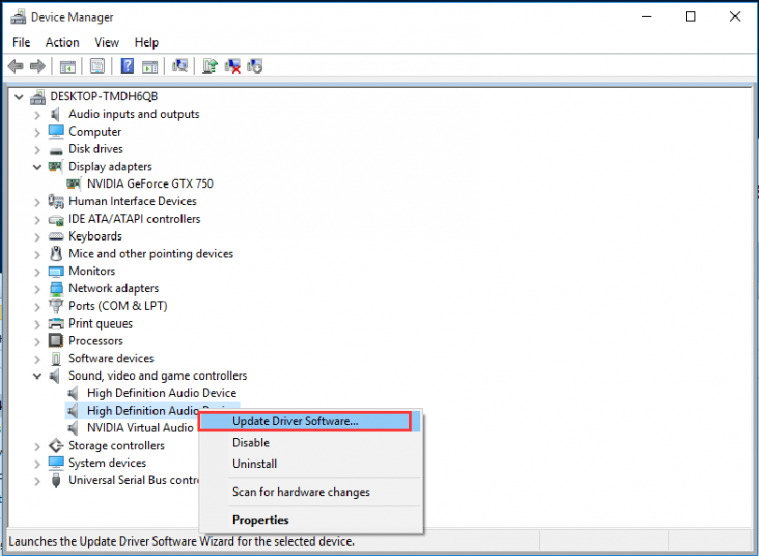
Apabila masih bingung mencari driver audio, bisa dipastikan kamu tidak paham dengan cara pertama. Oleh sebab itu, cara memperbaiki laptop tidak ada suara selanjutnya yang tak kalah mudah adalah dengan memanfaatkan fasilitas install ulang dengan sistem bawaan Windows.
Apa yang membedakan dengan cara sebelumnya? Langkah di atas meminta pengguna agar mencari driver dan software resmi secara manual. Kamu perlu uninstall dan re-install sendiri. Install ulang dengan sistem bawaan Windows menjadi cara mudah memperbaiki kenapa laptop tidak ada suara .
- Klik kanan pada Start Menu > Device Manager
- Klik kanan pada Driver audio > Update driver
- Kemudian muncul jendela baru dan diminta untuk memilih dua opsi untuk meng-update driver audio:
- Search automatically for update driver software. Kamu bisa memilih opsi ini apabila laptop terkoneksi internet. Biarkan Windows 10 yang mencari secara otomatis driver audio yang cocok dengan laptopmu
- Browse my computer for driver software bisa dipilih jika sedang tidak terkoneksi dengan internet atau ketika sudah memiliki driver software sendiri
- Tunggu beberapa saat hingga Windows memberikan notifikasi jika driver telah terinstal
- Restart laptop
Baca juga: Cara Terampuh Atasi Laptop Tidak Bisa Connect WiFi
2. Melihat pengaturan pada System Sound
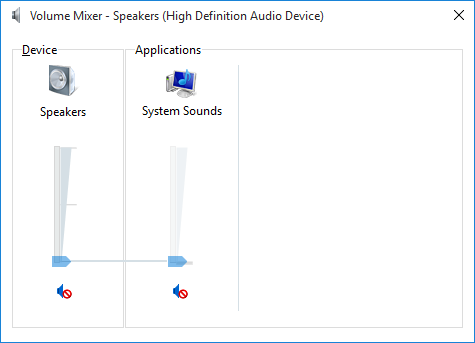
Setelah sukses instal ulang driver audio dan me-restart laptop, langkah lanjutan untuk memperbaiki laptop tidak ada suara adalah dengan mengecek dari pengaturan sound pada Windows. Supaya lebih mudah diikuti, praktikkan cara ini:
- Klik kanan pada ikon sound pada pojok kanan bawah taksbar Windows > Open Volume Mixer
- Tunggu beberapa saat hingga muncul jendela Volume.Cek dalam kondisi mute atau tidak. Jika tidak mute tapi tetap tidak mengeluarkan suara, masalah bukan ada di pengaturannya
Baca juga: Cara Screenshot di Laptop di Windows dan Macbook
3. Kembalikan posisi Default pada speaker
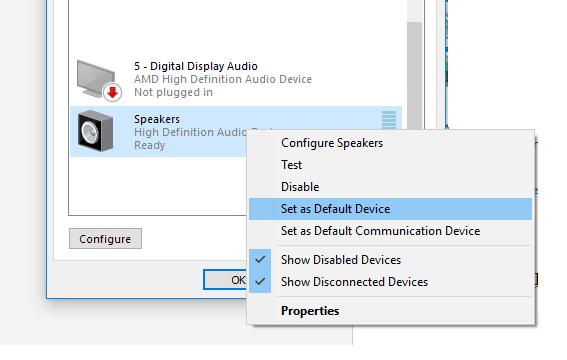
Pada langkah ini, laptop tidak ada suara bisa terjadi karena posisi default audio sehingga tidak ada bunyi yang keluar. Rata-rata berubahnya default audio yang menyebabkan speaker tidak berbunyi adalah penggunaan aplikasi recording dan dipakai untuk game yang membuat setting berubah. Jika memang demikian, pastikan untuk mengubah kembali posisi audio seperti semula.
- Buka Control Panel > Hardware and Sound > Sound
- Klik kanan pada speaker yang dipakai
- Pilih Set as default device untuk mengaktifkan speaker
Selain mengembalikan pengaturan default, tidak kalah penting juga untuk memastikan jika tidak ada headset atau headphone yang tersambung di laptop. Secara otomatis, audio akan ter-mute saat kamu mencolokkan jack headset dan mengira audio bermasalah ketika lupa.
Baca juga : Inilah Cara Mengatasi Laptop Hang
4. Pastikan speaker tidak ter-disable
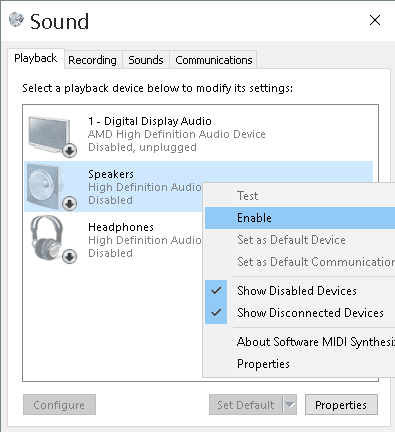
Masih di pengaturan yang sama, kamu juga perlu memastikan speaker tidak dalam keadaan disable. Dalam posisi ini, suara tidak akan terdengar karena kontrol ini. Begini cara mengeceknya:
- Buka Control Panel > Hardware and Sound > Sound
- Klik Show Disable Device > Enable speaker
Baca juga : Sering Bikin Kesel, Inilah Penyebab Laptop Lemot Saat Digunakan
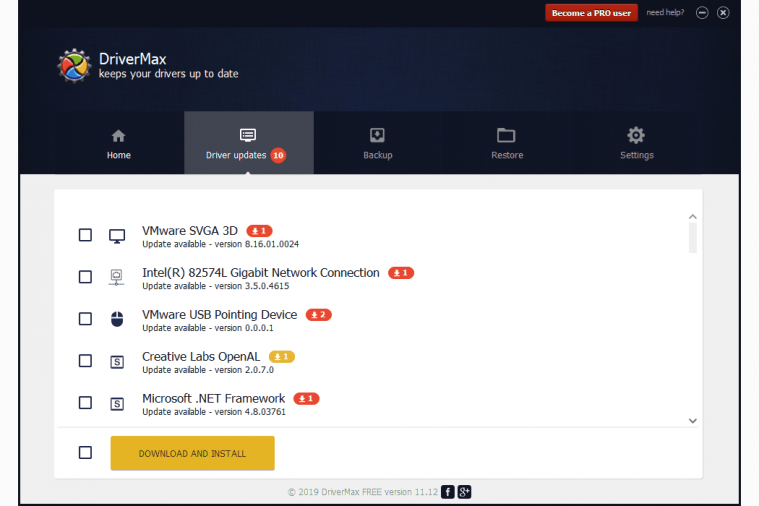
5. Install driver dengan software pihak ketiga
Jika semua langkah pengaturan bawaan laptop sudah dilakukan tapi hasilnya nihil, cara berikutnya untuk memperbaiki laptop tidak ada suara adalah dengan memasang software pihak ketiga. Third party software yang ada bervariasi sesuai kebutuhan. Yang sering direkomendasikan adalah Driver Max.
- Unduh software Driver Max di situs resmi di www.drivermax.com
- Setelah terunduh, instal
- Buka programnya, pilih menu Driver Update
Tunggu proses scanning terhadap semua driver yang ada pada laptop. Jika ada driver yang kedarluwarsa alias membutuhkan update otomatis, Driver Max juga memberikan notifikasi. Notification mengarahkan pengguna untuk melakukan proses instalasi secara manual atau memberikan hak kepada Driver Max untuk mencarikan driver
Baca juga: Cara Menghapus Cache di Laptop
6. Membawa laptop ke service center

Apabila semua cara di atas tetap tidak mampu mengatasi suara laptop hilang, solusi terakhirnya adalah dengan membawanya ke service center. Pastikan apakah laptopmu masih mendapat garansi atau tidak. Jika tidak, kamu harus menggelontorkan bujet lebih untuk biaya perbaikan. Siapa tahu kerusakan ini bukan pada drive, tapi dari hardware.
Untuk perbaikan sendiri, setiap service center memiliki kebijakan masing-masing untuk proses reparasi. Tidak menutup kemungkinan jika kerusakan ada pada hardware-nya, butuh waktu lebih lama untuk menunggu part-nya siap terlebih dahulu.
Demikian beberapa cara untuk memperbaiki kenapa laptop tidak ada suara. Pertolongan pertamanya adalah dengan mengecek pengaturan audio dan Control Panel. Jika tidak ada efek, re-install driver audionya. Apabila masih nihil, kamu bisa mengintal software pihak ketiga. Solusi terakhirnya, kamu bisa mereparasi laptop dengan membawanya ke service center.






